n POP・・・フリーのメールソフト
PC元気COM
探し物はここにキーワードを入れて検索してくださいね~
n POP・・・
アウトルックのほかにもう一つ使うなら、n_POP予備のメールソフトとしても最適n_POP
受信前にサーバー上のメールのリスト表示ができるメールソフト
メールをするためのソフトウェアを、「メールソフト」「メールツール」と呼びます。
普通、メーカー製のパソコンを購入すると、初めからインストールされているメールソフトをそのまま使い続けるのが常ですね。
WINDOWS PCではアウトルックエクスプレスが入っていますから、ユーザーもそれを使ってメールを始めるのがほとんどです。
しかし、いつなんどきトラブルがあって、メールソフトが使えなくなるかわかりませんし、最近のように、ウイルスメールが蔓延していると、受信したくないメールも出てくるわけです。
そして、インターネット上を探しますと、いろいろなメールソフトがあるわけです。
当然電子メールができることはもちろんですが、それぞれに付加機能が違うため、目的に応じて使い分けると、いろいろと便利になるのです。
また、複数のメールソフトを常時用意しておく事は、何かトラブルが起こったときの備えにもなります。
nPOPの特徴はメールサーバー上のメールを表示することです。
一般的なメーラーのリモートメール、仮想メールといった機能に相当します。
 サーバー上のメールを表示
サーバー上のメールを表示 メールサーバー(POP3)からヘッダのみを持ってきて一覧を作成して、必要なメールだけを受信することができるので、外出先などで読む必要が無いメールを受信したり、不要なメールを管理する必要が無くなる、というとっても便利なソフトです。
他にファイルが大きくて、受信が大変なソフトを受信したり、いらないメールをサーバー上で削除したりと、
大活躍してくれます。
近頃、ウイルスメールが猛威を振るっていますので、このような不要なメールは受信する前に削除することができます。
他にファイルが大きくて、受信が大変なソフトを受信したり、いらないメールをサーバー上で削除したりと、
大活躍してくれます。
近頃、ウイルスメールが猛威を振るっていますので、このような不要なメールは受信する前に削除することができます。
【著作権者】 nakka 氏 <nakka@nakka.com>
【対応OS】 XP/Me/2000/98/95/NT
【ソフト種別】フリーソフト
【バージョン】
【作者ページ】http://nakka.com/
【ダウンロード】窓の杜nPOP
nPOPのダウンロード
 窓の杜か作者のサイトより
窓の杜か作者のサイトより自己解凍書庫版をダウンロードします。
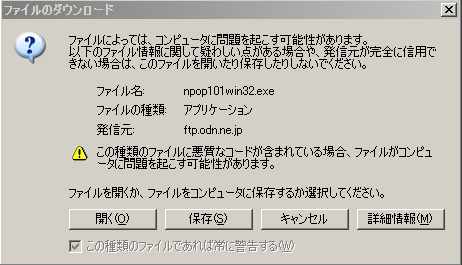 保存を選択します。
保存を選択します。保存先はわかりやすいフォルダに保存するか、
「デスクトップ」が空いている人は「デスクトップ」を指定します
「デスクトップ」が空いている人は「デスクトップ」を指定します
下の例では、「npop」というフォルダを作ってその中に保存しています。
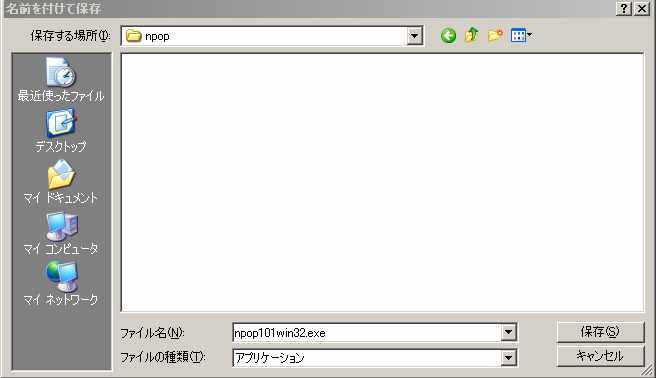
 ダウンロードが完了したら、フォルダを開くをクリックします。
ダウンロードが完了したら、フォルダを開くをクリックします。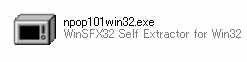 自己解凍書庫がダウンロードされています。
自己解凍書庫がダウンロードされています。 クリックして解凍します。解凍先そのまま同じフォルダ(図では同じ「npop」フォルダ)でかまいません。
クリックして解凍します。解凍先そのまま同じフォルダ(図では同じ「npop」フォルダ)でかまいません。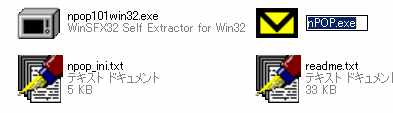 フォルダを開いて、黄色いメールのアイコン
フォルダを開いて、黄色いメールのアイコンnPOP.exeをダブルクリックします。
クリックすると、nPOPが起動します。
おすすめコンテンツ
© 2003–2015PC元気COM